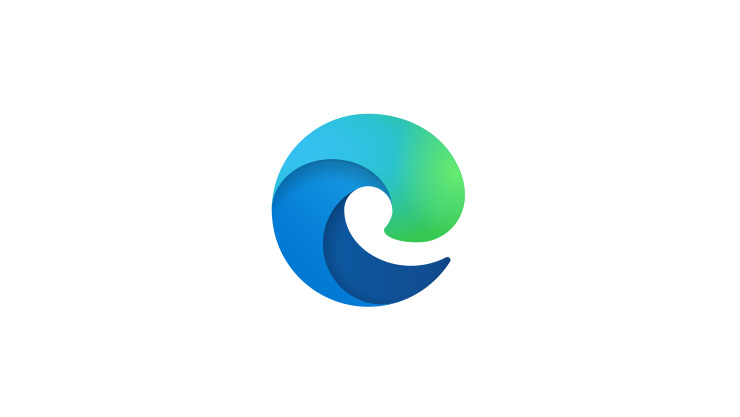أفضل برامج النسخ الاحتياطي Backup software
حافظ على ملفاتك المهمه من الضياع و الخسارة بأبسط الطرق

لماذا يجب أن تقوم بإجراء نسخ احتياطية؟
للأسف، يفكر العديد من المستخدمين في إجابة هذا السؤال فقط عندما يتعطل القرص الصلب الخاص بهم و يكونوا معرضين لفقدان بياناتهم المهمة ، أو يؤدي تحديث الويندوز إلى ظهور شاشة زرقاء، أو عندما تقوم برامج الفدية بتشفير جميع البيانات ومحاولة ابتزازهم لإستعادة الملفات .
برامج النسخ الاحتياطي هي تطبيقات أو برامج تمكنك من إنشاء نسخ احتياطية من ملفاتك وبياناتك على أجهزة الكمبيوتر والأجهزة الأخرى لضمان حفظها واستعادتها في حالة فقدانها أو تلفها.
تقوم برامج النسخ الاحتياطي بنسخ الملفات والمجلدات إلى مكان آمن آخر، سواء كان ذلك على قرص صلب خارجي، أو خدمة تخزين سحابية عبر الإنترنت، أو أي وسيلة تخزين أخرى. تسمح هذه النسخ الاحتياطية بحماية البيانات الهامة والحفاظ عليها من الفقدان.
برامج النسخ الاحتياطي لها العديد من الفوائد الهامة، ومن أهم هذه الفوائد:
- حماية البيانات: تعمل برامج النسخ الاحتياطي على حماية البيانات الهامة من فقدانها أو تلفها. إذا حدث خلل في النظام أو تعرضت للفيروسات أو تلفت الأقراص الصلبة، فإنك يمكنك استعادة البيانات بسهولة من النسخة الاحتياطية.
- استعادة البيانات: إذا فقدت ملفًا مهمًا أو حذفته عن طريق الخطأ، يمكنك استعادته بسرعة من النسخة الاحتياطية دون الحاجة إلى البحث عنه أو إعادة إنشائه.
- حماية ضد الحوادث: تساعد برامج النسخ الاحتياطي في حماية البيانات ضد الحوادث العرضية مثل تلف القرص الصلب، أو السرقة، أو الكوارث الطبيعية مثل الحرائق والفيضانات.
- سهولة الاستخدام: توفر برامج النسخ الاحتياطي واجهات سهلة الاستخدام تجعل عملية إعداد وإدارة النسخ الاحتياطية أمرًا بسيطًا ومناسبًا للمستخدمين.
- حفظ التاريخ: يمكن للنسخ الاحتياطية أن تحتفظ بنسخ سابقة من الملفات، مما يسمح لك بالرجوع إلى إصدارات سابقة من الملفات إذا كنت بحاجة إلى ذلك.
- سهولة نقل الملفات من مكان لآخر : عندما تقوم بترقية جهاز الكمبيوتر الخاص بك أو نقل بياناتك إلى جهاز جديد، يمكنك استخدام النسخ الاحتياطية لنقل البيانات بسرعة وسهولة.
- الحفاظ على الأداء: يمكن للنسخ الاحتياطية تقليل الحاجة إلى تخزين الملفات الكبيرة على جهاز الكمبيوتر الرئيسي، مما يساعد في الحفاظ على أداء النظام.
باختصار، برامج النسخ الاحتياطي توفر حلاً مهمًا لحماية البيانات الشخصية والعملية من خلال إجراء نسخ احتياطية منتظمة، فأنت محمي ضد أي مفاجآت حيث يتم الاحتفاظ بجميع الملفات الأساسية بأمان.، لتجنب عواقب حوادث الكمبيوتر مثل فقدان الملفات بسبب تلف الأقراص الصلبة، أو فشل تحديثات الويندوز، أو الإصابة بالفيروسات.
للأسف، هناك أدوات مدمجة بالفعل في ويندوز ولكنها محدودة ليس فقط من حيث الوظائف، ولكنها أيضًا مخفية جيدًا في النظام.
بالإضافة إلى ذلك، فهي ليست سهلة الاستخدام بما يكفي لجذب معظم المستخدمين.وذلك يعتمد معظم المستخدمين على برامج النسخ الاحتياطي من الشركات الأخرى للقيام بذلك.
قمنا هنا في موقعكم إفهم دوت أون لاين أشهر برامج النسخ احتياطي بتكلفة تصل إلى 60 يورو، تقوم بنسخ النظام بالكامل وأيضًا الملفات الهامة بشكل فردي.
في الجدول المُختصر التالي، يمكنك رؤية جميع الأدوات بلمحة. يمكن العثور على جدول شامل حيث نقوم بسرد جميع الميزات التي تم اختبارها في أسفل هذا المنشور.
مقارنة أفضل برامج النسخ الاحتياطي لنظام التشغيل Windows
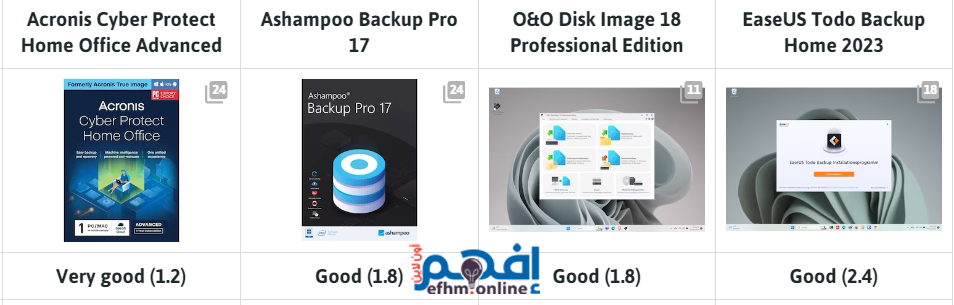
Acronis Cyber Protect Home Office Advanced أفضل برنامج للنسخ الإحتياطي للنظام و الملفات المهمة

إذا كنت تبحث عن برنامج نسخ احتياطي وأمان عبر الإنترنت، ستجد تشكيلة وافرة من الميزات والخيارات في برنامج Acronis Cyber Protect Home Office – ربما أكثر مما تحتاج وبعضها قد تختار عدم استخدامه.
يُعرف سابقًا باسم Acronis True Image، يمكنه نسخ احتياطي واستعادة نظام الكمبيوتر بأكمله أو استنساخ الأقراص والأقسام الفردية أو نسخ احتياطي لأي مجموعة من الملفات والمجلدات. يمكنه حفظ النسخ الاحتياطية في الأدلة المحلية أو الشبكية أو، إذا كنت مستعدًا لدفع مقابل، هناك خدمة التخزين السحابي الخاصة بـ Acronis. كما يمكنه مزامنة المجلدات بين الكمبيوترات أو بين جهاز الكمبيوتر والسحابة. على غرار جميع برامج النسخ الاحتياطي الحديثة، يمكن لبرنامج Acronis Cyber Protect Home Office إنشاء صورة يمكن استعادتها من نظامك أثناء استخدامك له.
معظم الميزات في الإصدار الأخير تعمل بشكل ممتاز، ولكن بعضها لم يعمل في اختباراتنا، وسنوضح بعض الأسباب التي قد لا تجعلها خيارك الأول كتطبيق نسخ احتياطي. وليست أيضًا حلاً مميزًا لتخزين البيانات عبر الإنترنت إذا قارنتها بالحلول الأخرى من حيث التكلفة لكل جيجابايت. ومن ناحية أخرى، يقدم Acronis Cyber Protect Home Office اشتراكًا سنويًا يتضمن العديد من ميزات الأمان، بعضها أظهر أداء جيدًا في اختباراتنا التطبيقية.
مميزات برنامج Acronis Cyber Protect Home Office
- ميزات متعددة للنسخ الاحتياطي أكثر من أي تطبيق آخر.
- خيارات النسخ الاحتياطي المحلية وعبر السحابة
- نسخة احتياطية كاملة لصورة القرص واستعادته
- مزامنة الملفات
- حماية ضد برامج الفدية وعناوين URL الضارة
- نسخ احتياطية سريعة جدًا
- سهل الاستخدام
- مرافق شاملة
عيوب برنامج Acronis Cyber Protect Home Office
- قد تكون بعض التقنيات الحديثة محفوفة بالمخاطر
- لم تعمل ميزة استنساخ الأقراص في اختباراتنا
- مشكلات في أداء سرعة الرفع وتطبيقات الهواتف المحمولة
- أداء ضعيف في منع الاحتيال ومنتصف الأداء في منع البرامج الضارة
- تخزين في السحابة مقدم فقط من الشركة المصنعة
- متاح فقط بنسخه مدفوعة
- استخدام عالي للأقراص الصلبة مما يؤثر على سرعة إداء النظام و جعله بطئ نوعاً ما
الموقع الرسمي لتحميل Acronis Cyber Protect Home Office
برنامج Ashampoo Backup Pro 17

Ashampoo Backup Pro 17 هو برنامج نسخ احتياطي واستعادة شامل تم تطويره بواسطة شركة Ashampoo GmbH & Co. KG.
تم تصميمه لتوفير وسيلة سهلة وموثوقة للمستخدمين لحماية بياناتهم من الفقدان العرضي أو التلف. سواء كنت مستخدمًا منزليًا أو محترفًا، يقدم هذا البرنامج ميزات ووظائف متقدمة لضمان بقاء بياناتك آمنة وسهلة الاستعادة.
يقدم Ashampoo Backup Pro 17 مجموعة واسعة من الميزات التي تجعله حلاً شاملاً لحماية البيانات واستعادتها. إليك بعض الميزات الرئيسية:
- نسخ احتياطي للنظام بالكامل: باستخدام Ashampoo Backup Pro 17، يمكنك إنشاء نسخة احتياطية كاملة للنظام بأكمله، بما في ذلك نظام التشغيل والتطبيقات المثبتة والملفات الشخصية. وهذا يضمن أنه يمكنك استعادة النظام إلى حالته السابقة في حالة حدوث عطل في النظام أو فقدان البيانات.
- نسخ احتياطي تفاضلي وزيادي: يسمح لك البرنامج بإجراء نسخ احتياطي تفاضلي ونسخ احتياطي زيادي، مما يعني أنه يقوم بنسخ البيانات التي تم تغييرها فقط منذ النسخة الاحتياطية السابقة. وهذا يساعد في توفير الوقت ومساحة التخزين.
- جداول زمنية مرنة: يقدم Ashampoo Backup Pro 17 خيارات جداول مرنة، مما يتيح لك أتمتة عملية النسخ الاحتياطي. يمكنك تعيين جداول للنسخ الاحتياطي اليومية أو الأسبوعية أو الشهرية وفقًا لتفضيلاتك.
- ضغط وتشفير: يوفر البرنامج خيارات لضغط وتشفير نسخ النسخ الاحتياطي، مما يضمن أن بياناتك محمية ليس فقط من الفقدان ولكن أيضًا من الوصول غير المصرح به.
- صور كاملة للأقراص: يمكن لـ Ashampoo Backup Pro 17 إنشاء صور للأقراص، وهي نسخ دقيقة من قرصك الصلب أو القسم. تعتبر هذه الميزة مفيدة بشكل خاص عندما ترغب في نقل نظامك إلى كمبيوتر جديد أو استبدال قرص صلب معيب.
- نسخ احتياطي آمن في السحابة: يدعم البرنامج النسخ الاحتياطي في السحابة، مما يتيح لك تخزين نسخ النسخ الاحتياطية على مزودي تخزين سحابي شهيرين مثل Google Drive و Dropbox وOneDrive. وهذا يضيف طبقة إضافية من الحماية من خلال الاحتفاظ بنسخة احتياطية خارجية.
على الرغم من مجموعة الميزات الشاملة التي يقدمها، يأتي Ashampoo Backup Pro 17 مع واجهة سهلة الاستخدام تجعله من السهل على كل من المبتدئين والمستخدمين المتقدمين التنقل واستخدام ميزاته.
مميزات برنامج Ashampoo Backup Pro 17
- حلاً شاملاً متكاملاً للنسخ الاحتياطي واستعادة البيانات.
- واجهة سهلة الاستخدام.
- خيارات جدولة مرنة.
- يدعم النسخ الاحتياطي المحلي وعبر السحابة.
- يتضمن ميزة صورة القرص.
- ضغط وتشفير يضمنان أمان البيانات.
عيوب برنامج Ashampoo Backup Pro 17
- عدم وجود خيارات لنسخ الاحتياطي لأجهزة الهواتف المحمولة.
- عدم وجود ميزة مزامنة الملفات المدمجة.
- دعم محدود لأجهزة التخزين المتصلة بالشبكة (NAS).
- عدم وجود تخزين سحابي .
- استعادة بطيئة إلى حد ما.
الموقع الرسمي لتحميل Ashampoo Backup Pro 17
برنامج O&O Disk Image 18 Professional Edition
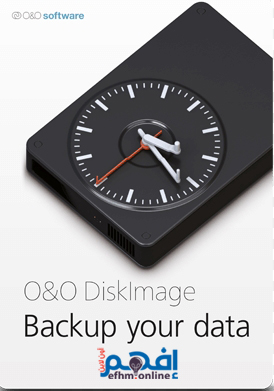
برنامج DiskImage هو منتج من شركة O&O Software GmbH، وهي شركة ألمانية للبرمجيات تأسست في عام 1997. يشير اسم “O&O” إلى الأحرف الأولى لمؤسسيها، أوليفر فالكنثال وأولاف كيرر.
تطوير الشركة يتضمن برامج Windows لتحسين الكمبيوتر الشخصي، وصنع صور الأقراص، واستنساخ الأقراص، ونسخ الاحتياطي واستعادة البيانات، وحذف البيانات الآمن، والإدارة.
تخدم O&O العملاء الأفراد والشركات في أكثر من 140 دولة، بما في ذلك 43% من تلك المدرجة في “فوربس 100 العالمية”. الشركة كانت شريكة معتمدة من مايكروسوفت لأكثر من عقد من الزمن. المقر الرئيسي للشركة يقع في مدينة برلين، ألمانيا.
يكفي شراء النسخة الإحترافية من O&O Disk Image 18 مرة واحدة فقط، وستحصل على قيمة كبيرة مقابل مالك.
أداء الأداة عمومًا جيد وسريع بشكل معقول. على الرغم من أن عملية الاستعادة يمكن أن تكون أسرع قليلاً، إلا أنها ليست مهمة مثل إنشاء النسخ الاحتياطية.
الضغط أيضًا ممتاز: تصبح 40 جيجابايت أقل من 37 جيجابايت في وقت قصير. في حالة وجود خطأ، ستتلقى أيضًا رسائل سريعة ومفهومة – للأسف هذا ليس ممكنًا دائمًا.
مميزات برنامج O&O Disk Image 18 Professional Edition
- التحقق التلقائي من النسخ الاحتياطي
- بدون اشتراك
- رسائل خطأ ممتازة وواضحة و سهلة الفهم
- ضغط و تقليل الملفات كبير
عيوب برنامج O&O Disk Image 18 Professional Edition
- بدون اتصال سحابي
- استرجاع بطيء إلى حد ما
الموقع الرسمي لتحميل برنامج O&O Disk Image 18 Professional Edition
EaseUS Todo Backup(إضغط للتحميل)

EaseUS Todo Backup هو برنامج مجاني آخر للنسخ الاحتياطي للبيانات . حظيت هذه الأداة بالكثير من الاهتمام الإيجابي نظرًا لقدرتها على تقديم نسخ احتياطية تلقائية للأشخاص. ستتمكن من الحفاظ على راحة البال بسبب هذه الميزة حيث سيتحكم البرنامج بشكل كامل في النسخة الاحتياطية. لا تحتاج إلى شراء نسخة مدفوعة من البرنامج للقيام بذلك.
سيتمكن أي شخص حتى لو ليس لديه معرفة أو مهارات تقنية شاملة بإستعمال EaseUS Todo Backup.
على سبيل المثال ، يمكنك بسهولة تحديد أخذ نسخ احتياطية إذا كان للنظام بالكامل أم مجرد قسم منه, يمكنك أيضًا استنساخ محركات الأقراص الخاصة بك بمساعدة هذه الأداة.
تأتيك أداة استرداد للنسخ الإحتياطية التي تم أخذها من قبل حتى مع الإصدار المجاني من EaseUS Todo Backup. وبالتالي ، فإن استعادة البيانات إلى نظامك لن يكون بالأمر الصعب. ما عليك سوى اتباع بعض الخطوات البسيطة وستكون قادرًا على إنجاز المهمة.
مميزات برنامج EaseUS Todo Backup
- حماية ضد برامج الفدية
- تكامل سهل مع خدمات السحابة الشهيرة
- إصدار مجاني مبسط
عيوب برنامج EaseUS Todo Backup
- بطء عمليات النسخ الاحتياطي
- لا يتيح النسخ الاحتياطي المستهدف لأنواع الملفات
Acronis True Image(إضغط للتحميل)

Acronis True Image هو برنامج نسخ احتياطي رائع متاح لجميع مستخدمي Windows 10.
يمكنك حتى أن تسمية جد جميع برامج النسخ الاحتياطي المتاحة. كان هذا البرنامج موجودًا منذ وقت كبير وقد حاز الكثير من الاهتمام .
يمكنك الحصول على نسخ احتياطي سريع وقوي مع Acronis True Image. وبالتالي ، وسيوفر عليك الكثير من الوقت سواء كان في عملية أخذ النسخة الإحتياطية من جهازك أو حتى في عملية إستعادة النسخة التي سبق و أخذتها من قبل . أيضاً يوفر لك بعض الميزات القوية ، لديك الحرية في الحصول على بياناتك الاحتياطية من أي مكان في العالم. هذا لأنك ستحصل على عمليات دمج للنسخ الاحتياطي عبر حلول التخزين السحابية (cloud backup) .
يمكنك الابتعاد عن أعين القراصنة أثناء استخدام برنامج النسخ الاحتياطي هذا.
واحدة من أكثر الميزات إثارة للاهتمام التي يمكنك أن تجدها في Acronis True Image هي أنه مدعوم ببرامج ذكاء إصطناعي AI. لتوفير حماية إضافية لك ضد برامج الفدية والتشفير.
وعلى الرغم من توفر عدد كبير من الميزات لك مع Acronis True Image ، إلا أن واجهة المستخدم الخاصة به ليست معقدة أبدًا. يمكنك إنجاز عملك بسهولة دون مواجهة أية مشكلات كبيرة.
AOMEI Backupper(إضغط للتحميل)
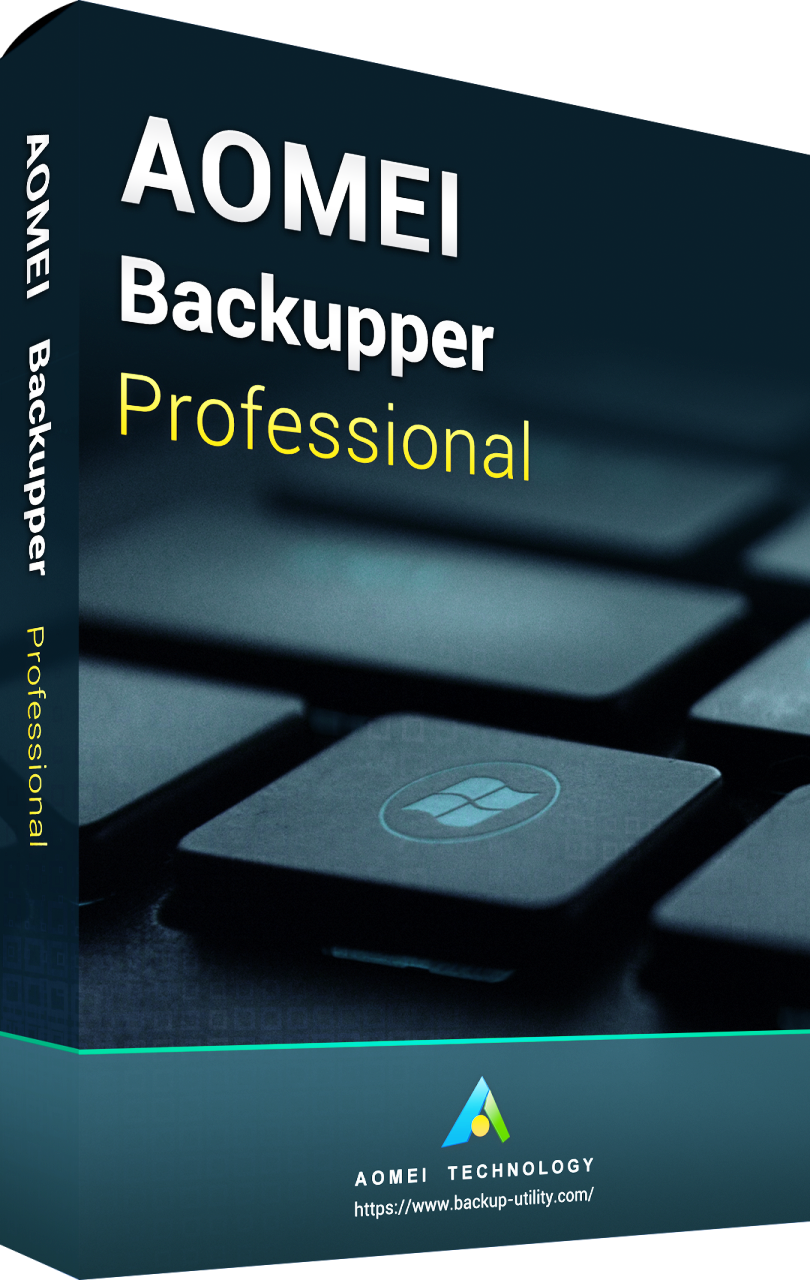
إذا لم تكن مستعدًا لدفع المال وشراء برنامج نسخ احتياطي ، فإن AOMEI Backupper هو الخيار المثالي المتاح لك. على الرغم من حقيقة أنه برنامج مجاني ، إلا أنه يمكنك توقع العثور على بعض الميزات الرائعة المقدمة معه. في الواقع ، يعد AOMEI Backupper واحداً من أكبر الأسماء وأكثرها شهرة من برامج النسخ الإحتياطي للبيانات.
تم تصميم AOMEI Backupper بشكل أساسي لأجهزة الكمبيوتر التي تعمل بنظام Windows. وبالتالي ، يمكنك تشغيل AOMEI Backupper على جهاز الكمبيوتر الذي يعمل بنظام Windows 10 دون أي شك. تتوفر أيضًا نسخة مدفوعة من نفس البرنامج. ومع ذلك ، لن تصادف الحاجة للذهاب إلى الإصدار المدفوع لأن الإصدار المجاني يقدم جميع الميزات التي تريدها.
واجهة المستخدم ممتازة. حتى إذا كانت هذه هي المرة الأولى التي تستخدم فيها برنامج نسخ احتياطي للبيانات ، ستجد أنه من السهل أن تفهم ماعليك فعله حتى تحتفظ بنسخة إحتياطية من بياناتك لحمايتها من الضياع أو من تشفيرها إذا تعرضت لفايروس الفدية .
البرنامج لايقوم بإستهلاك موارد جهازك لذلك لن تشعر ببطئ بعد تنصيبه , فالبرنامج خفيف على نظام التشغيل
AOMEI Backupper ليس مجرد تطبيق نسخ احتياطي واستعادة عادي للبيانات. سيوفر لك فرصة إستنساخ نسخة من القرص الصلب. بعد ذلك ستتمكن من نسخة إلى أي محرك أقراص صلبة أو قرص SSD آخر.
Acronis True Image(إضغط للتحميل)

Acronis True Image هو برنامج نسخ احتياطي رائع متاح لجميع مستخدمي Windows 10.
يمكنك حتى أن تسمية جد جميع برامج النسخ الاحتياطي المتاحة. كان هذا البرنامج موجودًا منذ وقت كبير وقد حاز الكثير من الاهتمام .
يمكنك الحصول على نسخ احتياطي سريع وقوي مع Acronis True Image. وبالتالي ، وسيوفر عليك الكثير من الوقت سواء كان في عملية أخذ النسخة الإحتياطية من جهازك أو حتى في عملية إستعادة النسخة التي سبق و أخذتها من قبل . أيضاً يوفر لك بعض الميزات القوية ، لديك الحرية في الحصول على بياناتك الاحتياطية من أي مكان في العالم. هذا لأنك ستحصل على عمليات دمج للنسخ الاحتياطي عبر حلول التخزين السحابية (cloud backup) .
يمكنك الابتعاد عن أعين القراصنة أثناء استخدام برنامج النسخ الاحتياطي هذا.
واحدة من أكثر الميزات إثارة للاهتمام التي يمكنك أن تجدها في Acronis True Image هي أنه مدعوم ببرامج ذكاء إصطناعي AI. لتوفير حماية إضافية لك ضد برامج الفدية والتشفير.
وعلى الرغم من توفر عدد كبير من الميزات لك مع Acronis True Image ، إلا أن واجهة المستخدم الخاصة به ليست معقدة أبدًا. يمكنك إنجاز عملك بسهولة دون مواجهة أية مشكلات كبيرة.
AOMEI Backupper(إضغط للتحميل)
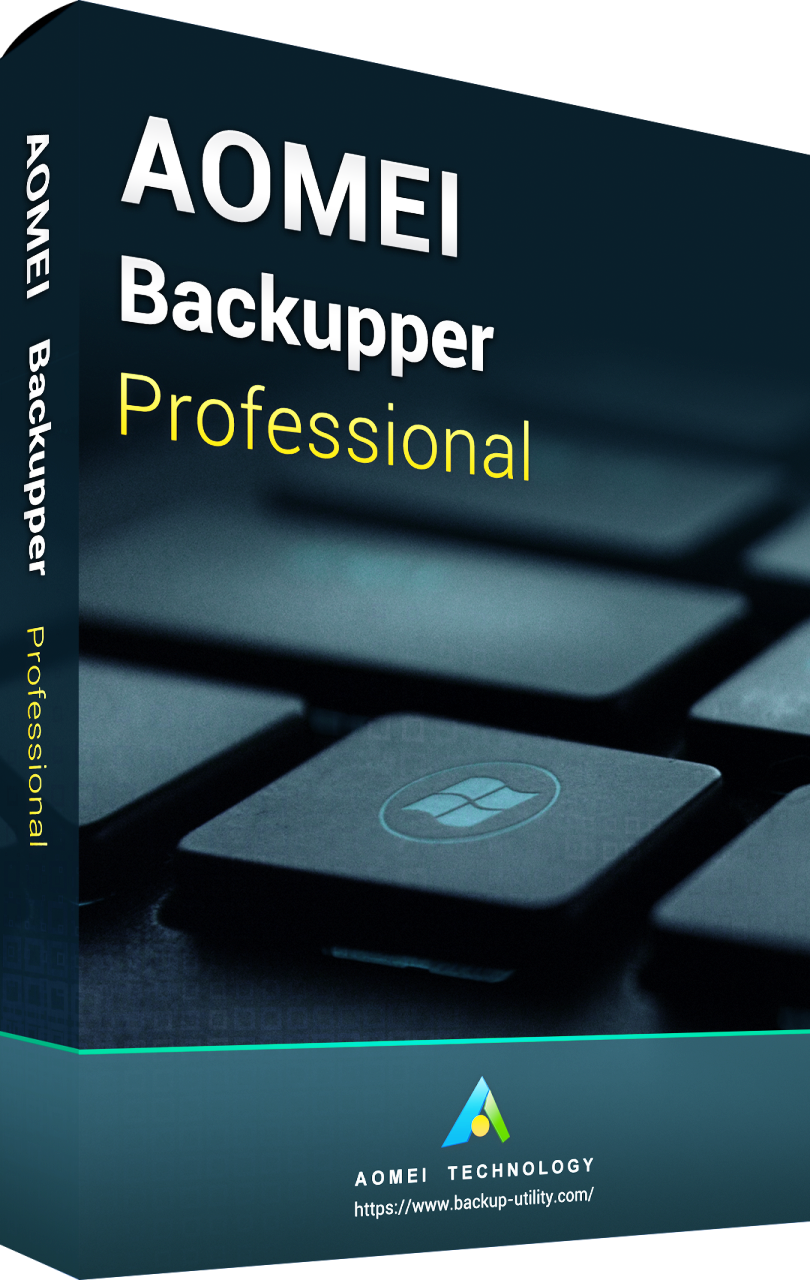
إذا لم تكن مستعدًا لدفع المال وشراء برنامج نسخ احتياطي ، فإن AOMEI Backupper هو الخيار المثالي المتاح لك. على الرغم من حقيقة أنه برنامج مجاني ، إلا أنه يمكنك توقع العثور على بعض الميزات الرائعة المقدمة معه. في الواقع ، يعد AOMEI Backupper واحداً من أكبر الأسماء وأكثرها شهرة من برامج النسخ الإحتياطي للبيانات.
تم تصميم AOMEI Backupper بشكل أساسي لأجهزة الكمبيوتر التي تعمل بنظام Windows. وبالتالي ، يمكنك تشغيل AOMEI Backupper على جهاز الكمبيوتر الذي يعمل بنظام Windows 10 دون أي شك. تتوفر أيضًا نسخة مدفوعة من نفس البرنامج. ومع ذلك ، لن تصادف الحاجة للذهاب إلى الإصدار المدفوع لأن الإصدار المجاني يقدم جميع الميزات التي تريدها.
واجهة المستخدم ممتازة. حتى إذا كانت هذه هي المرة الأولى التي تستخدم فيها برنامج نسخ احتياطي للبيانات ، ستجد أنه من السهل أن تفهم ماعليك فعله حتى تحتفظ بنسخة إحتياطية من بياناتك لحمايتها من الضياع أو من تشفيرها إذا تعرضت لفايروس الفدية .
البرنامج لايقوم بإستهلاك موارد جهازك لذلك لن تشعر ببطئ بعد تنصيبه , فالبرنامج خفيف على نظام التشغيل
AOMEI Backupper ليس مجرد تطبيق نسخ احتياطي واستعادة عادي للبيانات. سيوفر لك فرصة إستنساخ نسخة من القرص الصلب. بعد ذلك ستتمكن من نسخة إلى أي محرك أقراص صلبة أو قرص SSD آخر.

إذا لم يكن لديك نسخ احتياطية لملفاتك ، يجب أن تبدأ فورًا
تظهر الدراسات الدورية حول سلوك النسخ الاحتياطي نفس الصورة على مر السنين. على الرغم من أن المزيد والمزيد من المستخدمين يقومون بنسخ البيانات، إلا أن هناك نسبة كبيرة ما زالت إما لا تقوم بعمل نسخ احتياطية أبدًا أو تقوم بذلك بشكل غير منتظم.
الجميع يجب أن يفعلوا ذلك، لأن فقدان البيانات أكثر شيوعًا مما تتوقع. وفقًا لاستطلاع رأي ممثلين من قبل مكتب الأمان السيبراني تعرض أربعة من كل خمسة مستجيبين للجرائم السيبرانية بالفعل (79 في المائة). ربع الأشخاص المتضررين فقدوا بياناتهم.
في استطلاع أجري في عام 2018، تعرض واحد من كل شخصين لفقدان البيانات (53 في المائة). أكثر الأسباب شيوعًا (33 في المائة) تصيبنا عادة بشكل مفاجئ وبدون سابق إنذار: إنها عيوب الأجهزة على أقراص الحالة الصلبة (SSD) ومحركات الأقراص الصلبة.
ما يشترك فيه كل نوعين من الذاكرة هو أن الأخطاء تزيد مع مرور الوقت. ووفقًا لاستطلاع الرأي من قبل مكتب الأمان السيبراني، هناك أسباب أخرى لفقدان البيانات مثل التلف العرضي – على سبيل المثال تسرب الماء إلى أجهزة الكمبيوتر المحمولة (18 في المائة).
الأمور واضحة بالتالي: إذا لم تقم بعمل نسخ احتياطية بعد، فمن النصح بإنشاء واحدة في أقرب وقت ممكن. إذا كانت نسخ الاحتياطية الحالية غير محدثة، قد يكون من المستحسن النظر في استراتيجية نسخ احتياطي جديدة ومحسنة قبل كل شيء. لا يهم ما إذا كنت تقوم بعمل نسخ احتياطية محليًا أم في السحابة.
من الأفضل أن تكون هناك على الأقل نسختين احتياطيتين في أماكن مختلفة. يقترح قاعدة 3-2-1 حتى ثلاث نسخ احتياطية على وسائط مختلفة على الأقل، يجب أن تكون واحدة منها مخزنة بعيدًا عن المنزل. هذا يعني أن بياناتك محمية من جميع المخاطر.
قم بنسخ البيانات باستخدام الأقراص والسحابة وأجهزة التخزين NAS
تلبي جميع البرامج المترشحة للاختبار الاحتياجات الأساسية للنسخ الاحتياطي المريح ولديها معدلات أخطاء طفيفة فقط. في حالة إلغاء النسخ الاحتياطي،
يمكنك رؤية بوضوح أن مزودي الخدمة قاموا بواجبهم في السنوات القليلة الماضية. جميع المرشحين للاختبار يدعمون نسخ الأقسام أو الملفات الكاملة والمستهدفة إلى أهم أهداف النسخ الاحتياطي، وهي أجهزة تخزين البيانات الداخلية والخارجية وأجهزة NAS.
تتعامل النسخ الاحتياطي للسحابة مع موضوع مختلف: بعض البرامج لا تسمح بالنسخ الاحتياطي على الإطلاق، والبعض الآخر يقومون فقط بنقل بياناتك إلى سحابة الشركة المصنعة.
البرامج التي تتيح اختيارًا حرًا هي أفضل بكثير هنا: بالتالي يمكنك نسخ بياناتك، على سبيل المثال، إلى Dropbox أو نقلها إلى Microsoft OneDrive – خدمتين،
الجدولة هي أيضًا جزء من كل برنامج للنسخ الاحتياطي، بحيث يكون من الأفضل في الواقع أن يقوم المستخدمون بإعداد نسخة احتياطية للبيانات مرة واحدة فقط ويحدث كل شيء تلقائيًا بعد ذلك.
ما يجب أن تكون قادرة عليه برامج النسخ الاحتياطي
القاعدة الأساسية للنسخ الاحتياطي هي: أي ‘طريقة للنسخ الإحتياطي للبيانات أفضل من عدم وجود نسخ احتياطية للبيانات على الإطلاق.
وهذا هو بالضبط ما يجب أن يكون البرنامج قادر على فعله ، حتى بدون معرفة مسبقة.
تقدم مزودات الخدمة منهجية البرامج المساعدة المفيدة بطرق مختلفة: على سبيل المثال، باستخدام أزرار سريعة وسهلة الفهم مع عرض خبير يمكن إضافته، أو مع المزيد من الاختيار،للأسف، لا يمكن لجميع البرامج شرح المصطلحات التقنية بشكل جيد وبسرعة وبوضوح. هذه المساعدين مفقودة من أدوات Windows الأساسية وهي مكسب حقيقي.
وعلاوة على ذلك، تتمحور عملية التشغيل حول مدى سهولة الوصول إلى النسخ الاحتياطية. هل هي سهلة البحث؟ وهل يمكنك استعادة الأجزاء فقط إذا فقدت كمية صغيرة من البيانات؟ وهل يمكنك استخدام البرنامج لإنشاء وسائط الطوارئ التي يمكنك استخدامها لاستعادة النظام المكسور إلى الوضع الطبيعي؟
كما أن فحص الأخطاء التلقائي ضروري أيضًا. بعد أشهر، عند استعادة النسخ الاحتياطية، تكتشف أن خطأ لا يمكن تصحيحه قد دخل إلى النسخة – وهذا سيكون مزعجًا للغاية ويجب تجنبه في أي حال.
النسخ الاحتياطي السليم للبيانات
بعد النسخ الاحتياطي الكامل الأولي، يقوم البرنامج بحفظ فقط التغييرات التي تمت منذ النسخ الاحتياطي السابق في كل نسخة احتياطية لاحقة.
هذا عملي ويوفر الوقت والمساحة، ولكن هناك مشكلة: من أجل استعادة النظام بالكامل، تحتاج إلى جميع نسخ النسخ الاحتياطي التي تم إنشاؤها مع مرور الوقت.
يمكنك أيضًا إنشاء نسخ احتياطية تفاضلية. يتم إنشاء نسخة احتياطية كاملة مرة واحدة، وتنتهي جميع التغييرات منذ هذه النسخة الاحتياطية الكاملة في كل نسخة احتياطية تفاضلية.
النسخ الاحتياطية التفاضلية أبطأ من النسخ الاحتياطي التدريجي وتأخذ مساحة أكبر، ولكن لاستعادة البيانات، النسخة الاحتياطية الكاملة وآخر نسخة احتياطية تفاضلية كافية.
هناك أيضًا برامج مع مزامنة في الوقت الفعلي. هذا لا يحل محل النسخ الاحتياطي، ولكنه مثير للاهتمام بالنسبة للمستخدمين الذين يمتلكون أجهزة متعددة.
لكن بالنسبة لمعظم الأشخاص، يجب أن تكون النسخ الاحتياطية اليومية أو الأسبوعية كافية بسهولة. من المفيد أيضًا وجود مرشحات تقوم بنسخ أنواع معينة من الملفات فقط – على سبيل المثال الصور أو المستندات. ومع ذلك، يمكن توقع استبعاد الملفات المستهدفة من جميع البرامج.
اختبار برامج النسخ الاحتياطي لدينا يظهر: الضغط والتشفير أصبحا ميزات قياسية، ولكن لا تزال لدى جميع البرامج الدعم لهما. وهذا يتيح لك توفير مساحة التخزين على وسيط النسخ الاحتياطي وحماية بياناتك من الوصول غير المصرح به.
المهم: يجب عليك دائمًا اختيار الأمان الإضافي بوضوح؛ لا تقوم أي برامج النسخ الاحتياطي تلقائيًا بإنشاء نسخ احتياطية مشفرة. هذا أمر جيد، لأن مع التشفير ، يزيد أيضًا وقت النسخ الاحتياطي.
أخيرًا، تقدم بعض البرامج حماية ضد الفدية، والتي تحمي بنشاط من البرامج الضارة. ومع ذلك، هذه عادة مهمة لبرامج مكافحة الفيروسات ويجب بالتالي اعتبارها ميزة إضافية.